マウスはやっぱり無線がいい!ということで「RAZER VIPER ULTIMATE」を買いました

皆さんこんにちは。職場では激安マウスを使っているシオナイト(@sheonite)です。
「リーグ・オブ・レジェンド(通称LoL)」国内プロリーグ「League of Legends Japan League(通称LJL)」の2021シーズンが始まったのをきっかけに、LoL熱が再燃しております。
このゲーム、素早いマウスさばきが必要となるのですが、いま使っているマウスが「Logicool PRO GAMING MOUSE」という有線マウスでして、どうしてもケーブルのテンションがかかり、操作に抵抗を感じてしまうんです。あとG-HUBというロジクールの設定ソフトがクソ。
というわけで別メーカーの無線マウスに買い替えです。
製品概要
今回購入したのはゲーミングデバイスメーカーRazer(レイザー)の「RAZER VIPER ULTIMATE」です。


なんとなく前から気になっていたメーカーだったのですが、他のメーカーに比べて価格帯が若干お高めなので躊躇しておりました。まぁ大好きなプロeスポーツチームSengoku Gamingも使ってるし買って応援したるわ!って思ってたら2021年シーズンからスポンサー外れてました(爆)。

気を取り直して「RAZER VIPER ULTIMATE」の紹介。
前述のとおり無線マウスです。感度は最大20,000DPI。メインのスイッチ(左右クリック)には赤外線センサーが使用されており、応答時間は0.2ミリ秒とのこと。うむ、凄いけどよくわからん。

ちなみにマウス感度はマウス底面の押しボタンで切り替えます。「Logicool PRO GAMING MOUSE」は上面のボタンでしたが、押し間違いもたまにあったのでこの位置は理にかなっていると思いました。

フル充電で70時間バッテリーが持続しますが、付属のマウスドックに乗せれば都度充電できますので、バッテリー残量は気にする必要ないですね。
マウスには個別に設定が可能なボタンが8個付いています。設定は「Razer Synapse 3」というあまり評判のよくないソフトで行いますが、LogicoolのG-HUBに比べたらかなりマシですので安心してください。マウスには内蔵メモリがあり、設定を記憶させることも可能です。
マウス、マウスドックともLEDで発光します。こちらの設定も先ほどの「Razer Synapse 3」で行うのですが、マウスとドック別々に光り方を設定できます。ドックの方はマウスのバッテリー残量に応じて色が変わったり。すげぇな。


購入して良かった点
モノとしての完成度が高い
マウス本体、マウスドック共にデザイン・機能が素晴らしいです。USBドングルを入れるところの蓋とかマウスドックにUSBを差し込むところとか、よく考えてあるなぁと思いました。



高いだけはありますね。
G-HUB使わなくていい
ほんと、LogicoolのG-HUBは設定が分かりづらい、かつ、設定しても思うように動かないで最悪なソフトでしたが、「Razer Synapse 3」は説明とか読まなくても簡単に設定できました。ゲーム毎にちゃんと設定切り替わるし。

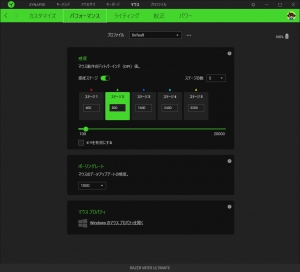
ちなみに一度Logicoolの方とお話する機会があり、G-HUBの使い方や不具合について質問をしたのですが、適当にあしらわれたので二度と買うまいと心に誓いました。
微妙だった点
マウスドックに置きづらい
これは慣れでしょうね(笑)。何回かやってるとうまく置けるようになりますが、別にマグネットでピッタリとかではないので最初はイライラします。
ちょっと高い
高いだけあるとか言っときながらなんですが、マウスドックが付いているとはいえ実売で1万7千円くらい。でもまぁ高機能な無線マウスなら妥当な値段かな。
今回のオススメ度
今回紹介した「RAZER VIPER ULTIMATE」のオススメ度は★★★★★(星五つ)です。

私が使用している条件下においては、不満らしい不満はないです。製品としての完成度が高いですね。職場用にもう一つ欲しいくらい。…光るのはさすがにダメかな(笑)。
いい買い物でした。ではまた。








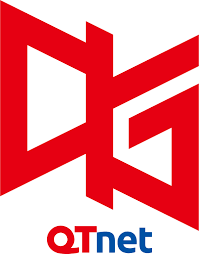
ディスカッション
コメント一覧
まだ、コメントがありません